萬盛學電腦網 >> windows 8技巧 >> Win8.1怎麼把常用程序快捷方式添加到右鍵菜單中
Win8.1怎麼把常用程序快捷方式添加到右鍵菜單中
一般來說想要方便地打開Win8.1的程序,可以把程序快捷方式放到桌面或者是任務欄中。其實右鍵菜單也是一個方便打開程序的位置,本文就來教大家Win8.1系統怎麼把常用程序添加到右鍵菜單中。
1、在Win8.1桌面,按WIN+R組合鍵,然後在打開中輸入:regedit 然後確定;
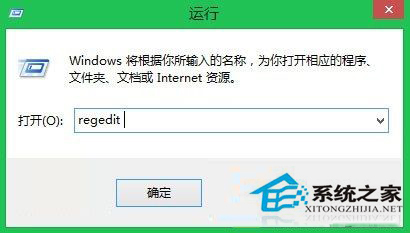
2、打開注冊表之後,我們依次展開以下選項:HKEY_CLASSES_ROOT\Directory\Background\shell ;
3、在shell旗下新建“項”,例如記事本“NotePad”、“QQ”、截圖工具“SnippingTool”,Win8/Win8.1專屬滑動關機“SlideToShutDown”等項目。
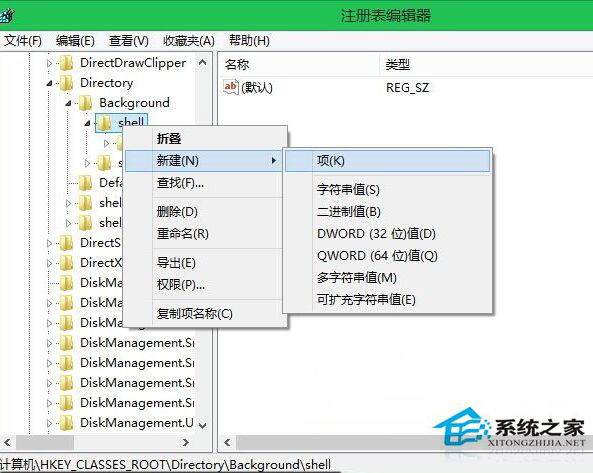
4、隨後在以上項目中繼續新建子“項”:command,雙擊該鍵值,手動輸入QQ、截圖、記事本等應用程序的系統路徑,當然我們也可以快速的點擊要加入的程序右鍵“復制為路徑”來獲取該程序地址,如:
記事本(notepad)//“C:\Windows\System32\notepad.exe”
截圖工具(SnippingTool)//“C:\Windows\System32\SnippingTool.exe”
滑動關機(SlideToShutDown)//“C:\Windows\System32\SlideToShutDown.exe”
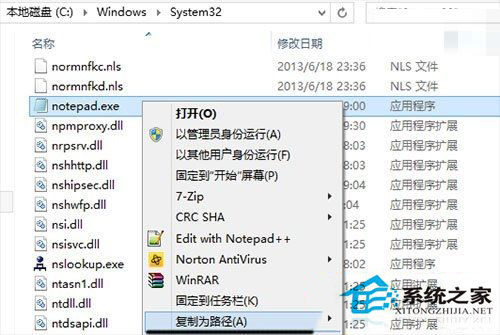
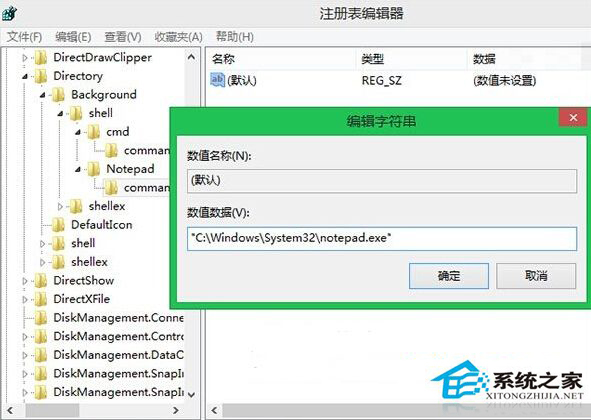
5、注冊表中全部操作完畢之後,我們再點擊右鍵看看,是不是在win8.1系統的右鍵菜單中多了一些剛才添加的選項呢?
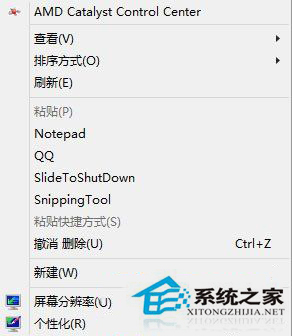
PS:至於刪除方法也很簡單,我們只要刪除之前創建的“項”就可以了,而上面的方法也可以讓大家開動腦筋放置不同的程序在裡面哦,這可是私人定制的哈。
以上就是Win8.1怎麼把常用程序添加到右鍵菜單中的介紹了,把程序快捷方式添加到右鍵菜單中,不管在什麼位置,都可以方便地打開程序了。



